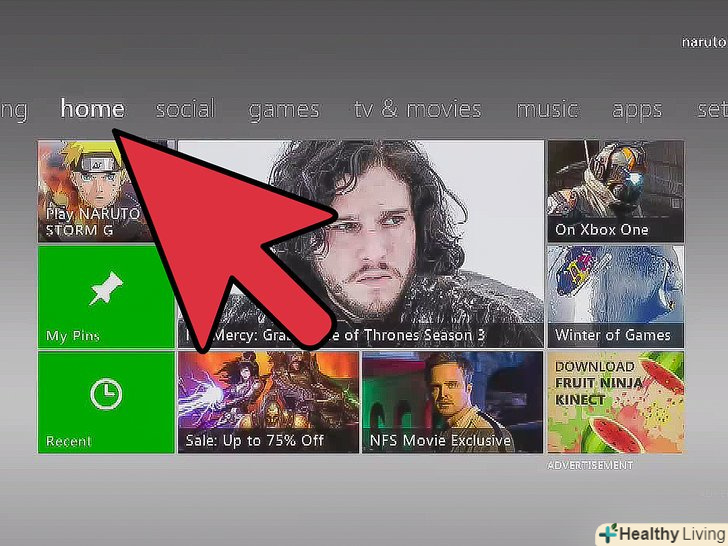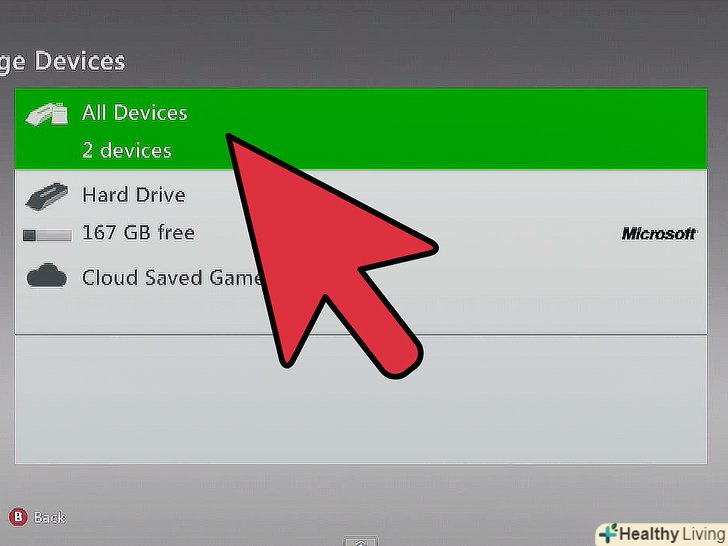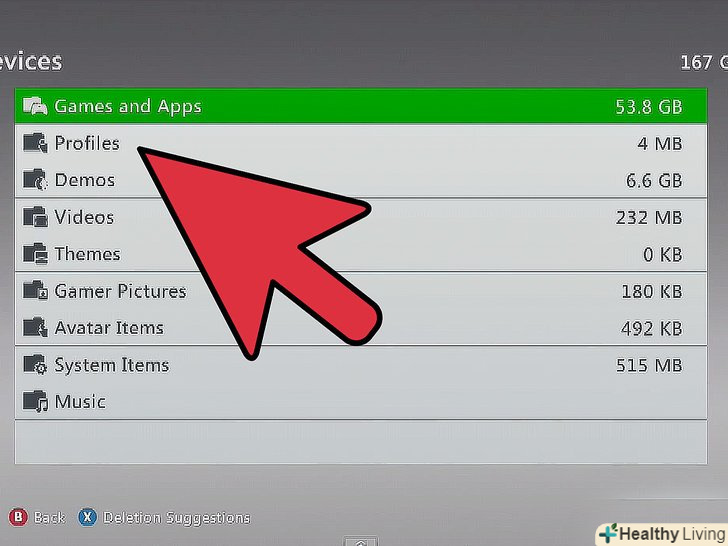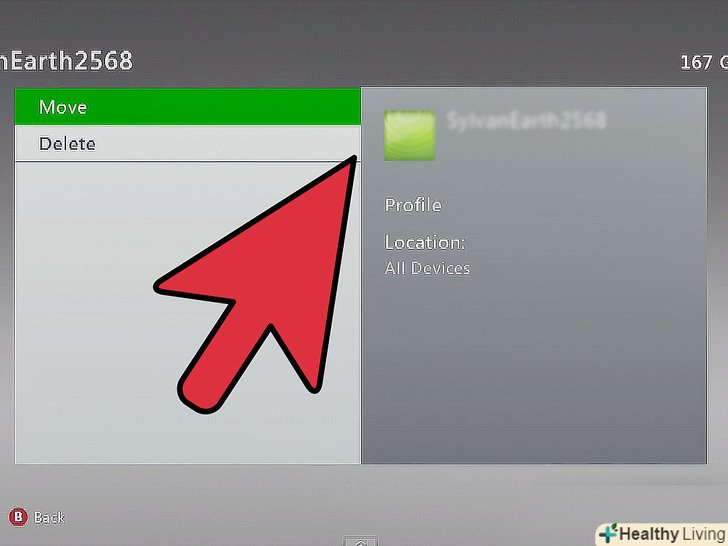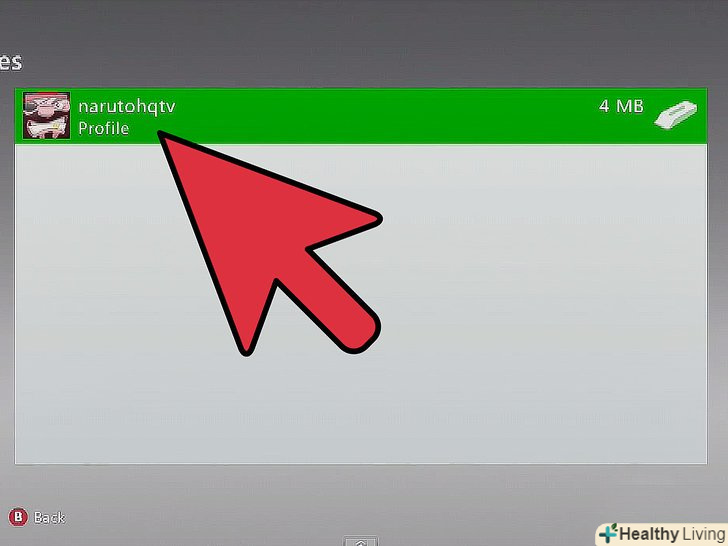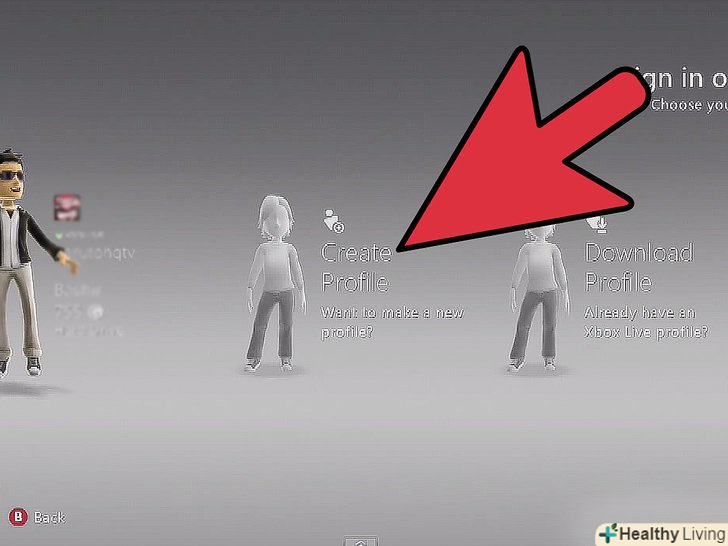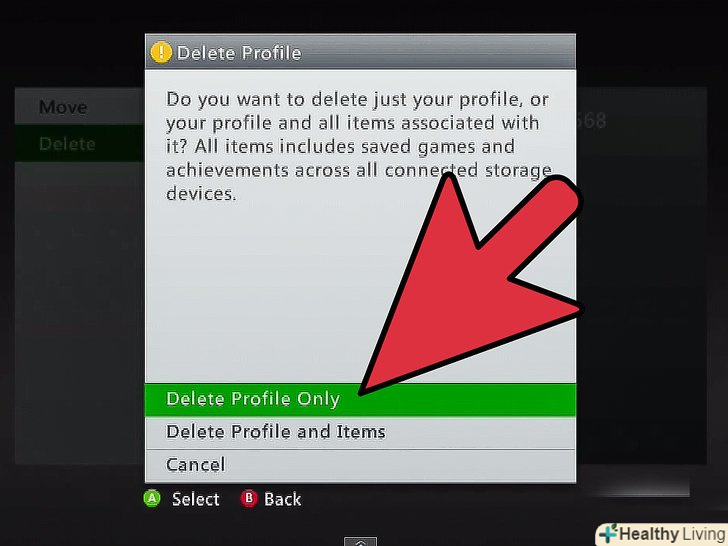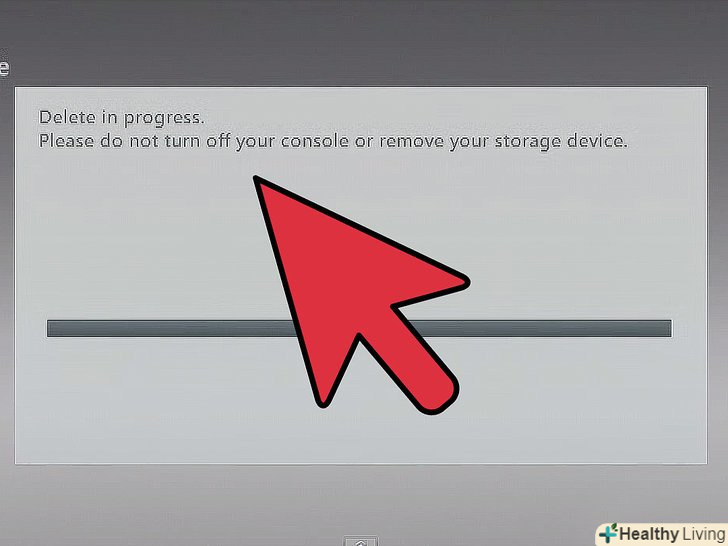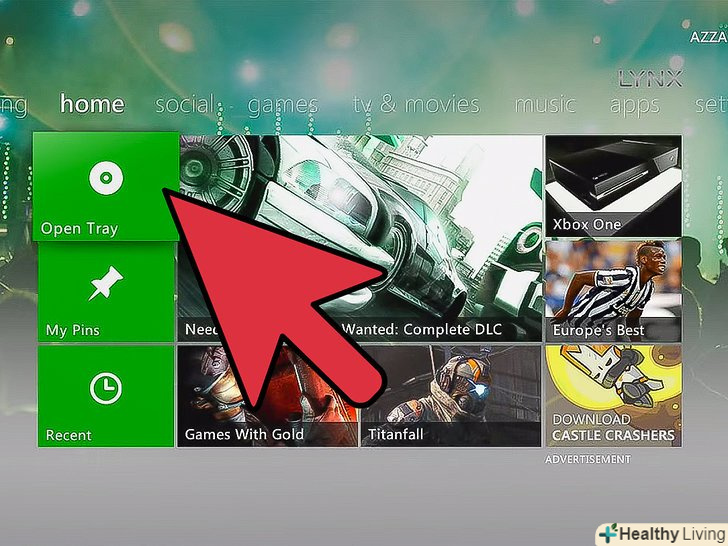Ви недавно купили у кого-то Xbox 360, і на ній встановлені чужі профілі? Займають багато місця на диску? Ми розповімо, як їх видалити.
Кроки
Метод1З 2:
Видалення профілю
Метод1З 2:
 Відкрийте Налаштування. натисніть на кнопку Guide на геймпаді (кнопка Х в центрі геймпада). Відкрийте розділ Налаштування та виберіть Система.
Відкрийте Налаштування. натисніть на кнопку Guide на геймпаді (кнопка Х в центрі геймпада). Відкрийте розділ Налаштування та виберіть Система. Відкрийте Сховище. З'явиться список пристроїв. Виберіть усі пристрої. З'явиться список категорій.
Відкрийте Сховище. З'явиться список пристроїв. Виберіть усі пристрої. З'явиться список категорій. Відкрийте опцію ігрові профілі. Вона буде знаходитися у верхній частині списку. Ви побачите всі профілі, встановлені на пристрої.
Відкрийте опцію ігрові профілі. Вона буде знаходитися у верхній частині списку. Ви побачите всі профілі, встановлені на пристрої. Видаліть профіль. виберіть профіль, який потрібно видалити. Натисніть кнопку A. З'явиться нове меню з опцією видалення профілю. Коли ви натиснете видалити, з'явиться дві опції. Видалити профіль, але залишити всі дані і збережені ігри, або видалити все повністю.
Видаліть профіль. виберіть профіль, який потрібно видалити. Натисніть кнопку A. З'явиться нове меню з опцією видалення профілю. Коли ви натиснете видалити, з'явиться дві опції. Видалити профіль, але залишити всі дані і збережені ігри, або видалити все повністю.- Якщо ви хочете звільнити більше місця, і вам не потрібні дані, збережені на цьому профілі, видаліть все разом.
Метод2З 2:
Як завантажити профіль
Метод2З 2:
 Натисніть на кнопку Guide на геймпаді (кнопка Х). відкриється вікно з опцією завантажити профіль. Якщо такої опції немає, значить, вам потрібно вийти в Головне меню, натисніть Х щоб вийти.
Натисніть на кнопку Guide на геймпаді (кнопка Х). відкриється вікно з опцією завантажити профіль. Якщо такої опції немає, значить, вам потрібно вийти в Головне меню, натисніть Х щоб вийти. Увійдіть у свій профіль. введіть інформацію свого профілю Microsoft. Тобто email адреса, який ви використовували для реєстрації на Xbox LIVE, ваш Hotmail адресу, і інші сервіси від Windows. Після того, як ви введете всю інформацію, треба буде ввести пароль.
Увійдіть у свій профіль. введіть інформацію свого профілю Microsoft. Тобто email адреса, який ви використовували для реєстрації на Xbox LIVE, ваш Hotmail адресу, і інші сервіси від Windows. Після того, як ви введете всю інформацію, треба буде ввести пароль.- Профіль Microsoft раніше називався Windows Live ID. Тепер це одне і те ж.
- Якщо у вас Дитячий профіль, вам доведеться ввести контактні дані своїх батьків.
 Виберіть місце розташування для даних. зазвичай профілі зберігаються на жорсткому диску.
Виберіть місце розташування для даних. зазвичай профілі зберігаються на жорсткому диску.- Коли ви виберете папку для збереження даних, профіль почне завантажуватися на комп'ютер. Зачекайте, поки закінчиться завантаження.
 Виберіть опцію Запам'ятати пароль, якщо хочете. якщо ви не позначите цю опцію, вам доведеться вводити пароль при кожному вході в свій профіль.
Виберіть опцію Запам'ятати пароль, якщо хочете. якщо ви не позначите цю опцію, вам доведеться вводити пароль при кожному вході в свій профіль.